Google және Yandex карталарымен жұмыс істеу ерекшеліктері
Google және Яндекс карталарын бетке қосу туралы бейне оқу құралын қараңыз немесе төмендегі егжей-тегжейлі нұсқауларды оқыңыз.
Веб-сайттағы картаны пайдалана отырып, сіз компания мен филиалдардың нақты орналасқан жерін көрсете аласыз, сонымен қатар егжей-тегжейлі маршрут жасай аласыз.
Бетке картаны қалай қосуға болады
Блок кітапханасын ашыңыз, Контактілер бөлімін таңдаңыз және тізімнен келесі блоктардың кез келгенін таңдаңыз: CN401, CN402, CN402A, CN403 немесе T143.
«Мазмұн» түймесін басыңыз. Блок мазмұнынан «Карталар мен маркерлер» элементін тауып, оны басыңыз. Содан кейін «Карта көзін» таңдаңыз. Әдепкі бойынша екі дереккөз бар: Google карталары және Яндекс карталары.
«MAPS API кілті» өрісінде Google және Yandex қызметтерінде алдын ала жасалуы керек кілтті көрсетіңіз. Масштабтауда карта көрсетілетін масштабты көрсету керек. «Картаға арналған маркерлерде» нүктенің координаталарын қосу керек: ені мен бойлығы, үтірмен бөлінген.
Масштабтау өрісі картаның масштабын 0-ден 19-ға дейінгі диапазонда орнатады, мұнда 0 бүкіл планетаны көрсетеді, ал 19 көшелер мен үйлерді көруге мүмкіндік береді. Әдепкі мән - 14.
Google Maps үшін барлық нүктелер көрсетілген масштабқа сәйкес келмесе, ең жақын қолайлы масштаб орнатылады.
Google Maps үшін барлық нүктелер көрсетілген масштабқа сәйкес келмесе, ең жақын қолайлы масштаб орнатылады.
Картадағы маркерге мекенжайды қалай қосуға болады
Тақырып өрісінде компанияның/филиалдың/немесе бастапқы нүктенің атын енгізіңіз. Координаттар өрісінде ендік пен бойлықты қосыңыз. Жаса Мұны істеудің екі жолы бар: деректерді ашық көзден көшіру немесе оны тікелей картада көрсету.
Тақырып меңзерді маркердің үстіне апарған кезде құралдар кеңесі ретінде пайдаланылады, сонымен қатар басқан кезде құралдар кеңесінде пайда болады.
«Картадағы маркер» қосымша параметрлерінде нені көрсету керек
Сонымен қатар, әрбір маркер үшін әрекетті орнатуға болады : нұқу кезінде құралдар кеңесін көрсетіңіз, әдепкі бойынша кеңесті көрсетіңіз (меңзерді жылжытқанда) және маркерді жасырыңыз.
Маркердің көрінісін өзгерткіңіз келсе, «Маркердің көрінісі» өрісінде келесі опцияларды таңдаңыз: сурет немесе түсті маркер . Суретті таңдаған кезде кез келген суретті жүктеңіз. Түсті маркерді таңдағанда, қажетті маркер түсін орнатыңыз.
Маркердің көрінісін өзгерткіңіз келсе, «Маркердің көрінісі» өрісінде келесі опцияларды таңдаңыз: сурет немесе түсті маркер . Суретті таңдаған кезде кез келген суретті жүктеңіз. Түсті маркерді таңдағанда, қажетті маркер түсін орнатыңыз.
Картаға маршрутты қалай қосуға болады
Картада маршрутты салу үшін «Параметрлер» түймесін басыңыз. Блок параметрлері тізімінде «Жол параметрлері» тармағын таңдаңыз. «Маркерлерді қосу» жанындағы құсбелгіні қойыңыз.
Сондай-ақ жолды теңшеуге болады - сызықтың өлшемін (қалыңдығы) және түсін өзгертіңіз.
Сондай-ақ жолды теңшеуге болады - сызықтың өлшемін (қалыңдығы) және түсін өзгертіңіз.
Яндекс картасына кілтті қалай қосуға болады
Yandex бағдарламасынан (тұрақты карта немесе жеткізуге арналған карта) картаны сайтқа қосу үшін арнайы кілт алу қажет. Мұны мақалада қалай жасау керектігін қарастырайық.
Yandex әзірлеуші тіркелгісіне өтіп, «API қосу» түймешігін басыңыз.
«Javascript API және HTTP Geocoder» элементін таңдаңыз.
Яндекстің қысқа сауалнамасын толтырыңыз.
«Өңдеу» түймешігін басу арқылы кілт параметрлерін ашыңыз.
«HTTP сілтемесін шектеу» өрісіне карта көрсетілетін домен атауын енгізіңіз. Карта Tilda өңдегішінде көрінуі үшін екінші жолға «tilda.cc» доменін қосыңыз. Өзгерістерді сақтаңыз.
Кілт алынды. Кілт мәні тізімдегі кілт атауының астында тізімде болады. Негізгі мәнді көшіру керек.
Қосымша → карталар API пернелері → сайт параметрлері бөліміне кілт мәнін қойыңыз.
Өзгерістерді сақтап, беттерді қайта жариялаңыз. Карта Яндекс деректерін пайдаланатын барлық блоктарда жұмыс істеуі керек.
Google картасына кілтті қалай қосуға болады
Google карталарының веб-сайтына қосылу үшін сізге JavaScript API кілтін алып, оны картамен блоктың параметрлерінде көрсету керек, ал Google жағында төлем картасын байланыстыру керек.
Google Cloud Console қолданбасында жұмыс істеуді бастау үшін, егер сіз бұрын жасамаған болсаңыз, төлем шотын жасап, банк картасын байланыстыруыңыз керек. Ол үшін «Төлем» бөліміне өтіңіз:
https://console.cloud.google.com/billing
https://console.cloud.google.com/billing
Шолу бөліміне өтіп, жаңа жоба жасау: https://console.cloud.google.com/google/maps-apis/overview
Tilda бөліміне өтіп, картамен блок қосыңыз (мысалы, Т143, «Басқа» санаты), «Мазмұн» мәзірін ашыңыз, алынған кілтті Google Map API кілт өрісінде көрсетіңіз, мекенжай координаталары, бетті сақтаңыз және жариялаңыз.
Маңызды мәселе: Шектеулерді қосқаннан кейін және API пернесінің атауын өзгерткеннен кейін, олар бес минут ішінде күшіне енеді, бұған дейін өңдеу режимінде де, жарияланған бетте де қатені көруге болады.
Егер Google картасы жұмыс істемесе
Нұсқауларды дәл орындасаңыз, карта дұрыс жұмыс істейді. Сондықтан карта жұмыс істемесе, әрекетті қайталаңыз. Егер ол әлі жұмыс істемесе, API басқару тақтасына өтіңіз
және Google Maps JavaScript API қосылғанына көз жеткізіңіз - терезеде API Enabled мәтінінің жанында жасыл құсбелгі болады. Егер құсбелгі болмаса, «Қосу» түймесін басыңыз.
және Google Maps JavaScript API қосылғанына көз жеткізіңіз - терезеде API Enabled мәтінінің жанында жасыл құсбелгі болады. Егер құсбелгі болмаса, «Қосу» түймесін басыңыз.
Егер Google Maps JavaScript API қосылған API тізімінде болмаса, төмендегі тізімнен Google Maps JavaScript API таңдап, оны басыңыз және "Қосу" түймесін басыңыз.
Төлем тіркелгісі жобаңызға сілтеме арқылы байланыстырылғанын да тексеріңіз.
Карта мәнерін өзгерту әдісі
Tilda-да карта стилінің үш параметрі бар: Қалыпты, Қара және Ақ жарық, және Қара және Ақ қара. Бұл мәнерлерді Google Map Style → карта блогының параметрлерінде өзгертуге болады.
Егер бұл мәнерлер жеткіліксіз болса, Snazzymaps қызметін пайдаланып, картаны өзіңіз кірістіре аласыз.
Картаны жасау үшін алдымен веб-сайтта тіркелу керек.
Картаны жасау үшін алдымен веб-сайтта тіркелу керек.
Тіркелгеннен кейін сайттың жоғарғы мәзірінде Карта құру сілтемесін басшылыққа алу қажет.
Ашылатын бетке карта атауын енгізіп, осы сілтемеден алуға болатын Google Maps API кілтін кірістіру қажет.
Сақтағаннан кейін төрт бөлімді пайдаланып карта параметрлерін таңдау қажет. Бірінші бөлімде карта мәнерін таңдап, Жылан карталар мәнерін таңдау түймешігін басыңыз.
Бөлімдерде карта мәнері мен қосымша параметрлерді таңдағаннан кейін (маркерлер қосу, тіл мен өлшемді реттеу) карта кодын алу үшін Кодты қарау түймешігін басыңыз.
Карта кодын көшіру
Tilda қызметіне оралып, кодты Басқа санаттан T123 HTML блогына қойыңыз.
Содан кейін бетке үшінші тарап стилінің картасы қосылады.
 Анықтама орталығы
Анықтама орталығы
